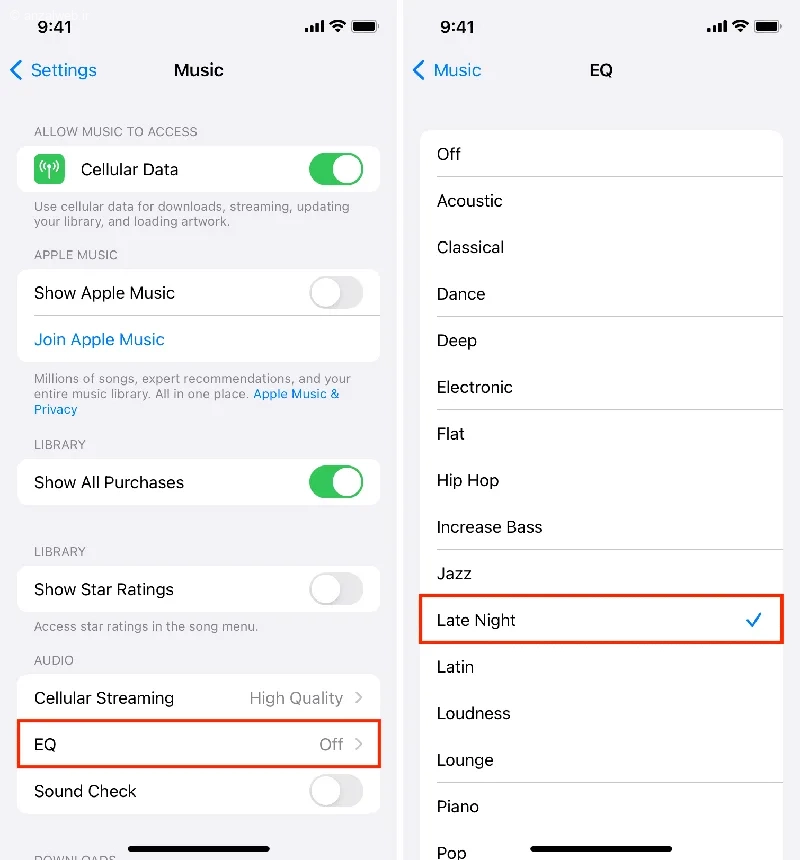افزایش صدای گوشی آیفون 🔊 به شما کمک میکند تا کیفیت مکالمه بهتری را تجربه کنید و از موسیقی دلخواهتان بیشتر لذت ببرید.
مدلهای جدید آیفون اسپیکر قدرتمندی دارند که از فناوریهای مختلفی پشتیبانی میکند. با انجام چند ترفند ساده میتوانید بدون آسیب رساندن به شنوایی خود، ولوم صدای آیفون را افزایش دهید. با ما همراه شوید و این روشها را یاد بگیرید.
آموزش افزایش کیفیت صدا در آیفون
How to Increase Volume Level In iPhone
گاهی اوقات هر چقدر هم که دکمه افزایش ولوم (Volume Up) را فشار میدهید، میزان صدای خروجی به حد مدنظرتان نمیرسد. اگرچه اسپیکر آیفون باکیفیت است، اما در هر صورت باید قبول کنیم که با یک گوشی طرف هستیم و به علت محدودیتهای فیزیکی نمیتوان این دستگاهها را با اسپیکرهای بلوتوثی مقایسه کرد. البته با کمک شش ترفند گوناگون میتوانید تا حد زیادی مشکل صدای زنگ ایفون و یا کم بودن ولوم هنگام پخش موسیقی را حل کنید.
۱- برای افزایش صدای اسپیکر آیفون، تنظیمات اکولایزر (EQ) را تغییر دهید
آیفون دارای یک اکولایزر داخلی است که با کمک آن میتوانید نحوه پخش فرکانسهای مختلف صدا را کنترل کنید. جهت دسترسی به این گزینه به بخش تنظیمات گوشی بروید و روی Music تپ کنید. گزینه EQ را بیابید و از بین حالتهای مختلف، Late Night را انتخاب کنید. این حالت با تغییر دادن نحوه پخش فرکانسهای پایین، وضوح و بلندی صدای ایفون را بهبود میدهد.

۲- محدودیت صدا را غیرفعال کنید
گوشیهای آیفون مجهز به قابلیت Reduce Loud Sounds هستند. این ویژگی از افزایش بیش از حد صدا هنگام استفاده از هدفونها و هدستها جلوگیری میکند، اما گاهی مواقع همین محدودیت صدای خروجی را به شکل غیرطبیعی کاهش میدهد. خوشبختانه میتوانید به سادگی این قابلیت را خاموش کرده و در صورت لزوم دوباره آن را فعال کنید. ابتدا به تنظیمات بروید و گزینه Sound and Haptics را انتخاب کنید. حالا در قسمت Headphones Safety گزینه Reduce Loud Sounds را خاموش کنید.

۳- ولوم تماس و زنگ را افزایش دهید
احتمالا شما هم با مشکل کم شدن صدای گوشی آیفون هنگام مکالمه مواجه شدهاید. بلندی صدای پخش موسیقی و بلندی صدای مکالمه در آیفون به صورت مجزا کنترل میشوند. به عنوان مثال اگر در حال گوش کردن به موسیقی با بالاترین حجم صدا باشید و گوشیتان زنگ بخورد، میزان بلندی صدا حین مکالمه تغییر پیدا میکند.
اگر میخواهید صدای طرف مقابل را بهتر بشنوید، دکمه افزایش ولوم را چند بار فشار دهید. علاوه بر این، به تنظیمات بروید و در آنجا گزینه Sound and Haptics را بیابید. سپس اسلایدر مربوط به Ringer and Alerts را به مقدار دلخواه خود جابهجا کنید. در همین بخش میتوانید صدای نوتیفیکیشنهای آیفون را عوض کنید.

۴- اسپیکر گوشی را پاک کنید
با گذشت زمان ذرات ریز و گردوغبار وارد سوراخهای اسپیکر آیفون میشوند و همین موضوع باعث کاهش ولوم صدا حین مکالمه یا گوش دادن به موزیک خواهد شد. با استفاده از یک برس نرم یا اسپری هوای فشرده، گردوغبار جمع شده در اسپیکر را به دقت پاک کنید. این کار را با حوصله انجام دهید تا آسیبی به بدنه آیفون وارد نشود.

۵- از برنامه افزایش صدای مکالمه ایفون استفاده کنید
گفتیم که آیفون اکولایزر داخلی دارد، اما شما میتوانید از سایر برنامههای اکولایزر نیز برای عوض کردن نحوه پردازش صدا استفاده کنید. یکی از معروفترین گزینهها در این زمینه Boom: Bass Booster نام دارد که دارای قابلیتهای جالبی مانند فعالسازی صدای سه بعدی است.
برنامه Equalizer FX نیز به شما کمک میکند تا علاوه بر افزایش بلندی صدا، ۱۵ حالت اکولایزر مختلف را امتحان کنید. با اپلیکیشنهایی مانند Capcut میتوانید صدای باد اضافی در فیلمها را حذف کرده و یا صدای بخش خاصی از ویدیو را سانسور کنید.

۶- به سراغ اسپیکرهای بلوتوثی بروید
برای گوش دادن به موسیقی حین سفر یا مهمانی نباید روی بلندگوی آیفون حساب باز کنید. حتی در بهترین شرایط و با تغییر دادن تمامی تنظیمات، بلندی صدای گوشی به اندازه اسپیکرهای بلوتوثی نیست. امروزه این نوع اسپیکرها در مدلهای گوناگون و با قیمتهای مناسبی به بازار عرضه شدهاند و میتوانید از بین محصولات مختلف گزینه دلخواه خود را انتخاب کنید. اسپیکرهای بلوتوثی بدون کابل به گوشی شما متصل میشوند و حتی میتوانید از طریق برنامههایی مانند Boom یا Equalizer FX صدای خروجی از آنها را شخصیسازی کنید.

جمع بندی
برای افزایش صدای گوشی آیفون باید علاوه بر انتخاب گزینه Late Night در قسمت اکولایزر، محدودیتهای صدا را غیرفعال کرده و گردوغبار موجود در اسپیکر را پاکسازی کنید. استفاده از برنامههای تقویت صدا نیز یک راه حل خوب برای افزایش صدای ایفون ۱۳ یا مدلهای جدیدتر است.
سوالات متداول
علت کم شدن صدای ایفون موقع زنگ خوردن چیست؟
این موضوع دلایل مختلفی دارد، اما مهمترین مورد از بین آنها روشن بودن Attention Aware Features است. این ویژگی با تشخیص خودکار نگاه کردن شما به صفحه نمایش، صدای زنگ را کاهش میدهد. برای غیرفعال کردن Attention Aware Features به تنظیمات و بخش Face ID And Passcode بروید و این قابلیت را خاموش کنید.
نظرات و پیشنهادات شما؟
شما از چه روشهایی برای افزایش صدای آیفون هنگام مکالمه یا گوش دادن به موسیقی استفاده میکنید؟ آیا شما هم تنظیمات خروجی صدای آیفون را شخصیسازی کردهاید؟ پیشنهادات و تجربیات خود را با ما در میان بگذارید.
source